Пошаговая инструкция: Как правильно создать электронную почту на телефоне. Сделать электронную почту на телефоне
Как создать электронную почту на телефоне Андроид? – пошаговая инструкция
Любой современный смартфон может принимать и отправлять электронные письма, выполняя синхронизацию с веб-версией почтового сервиса. В текущем материале рассмотрим, как создать и настроить электронную почту на телефоне Андроид бесплатно.
Перед указанием детальных инструкций следует заметить, что создание нового почтового ящика доступно только для сервиса Google. Во всех остальных случаях подразумевается добавление уже существующего аккаунта e-mail.
Как сделать электронную почту на телефоне Андроид?
Для создания нового почтового ящика в поисковой системе Google потребуется зарегистрировать аккаунт пользователя. Выполнение процедуры потребует осуществления следующих действий:
 К содержанию
К содержанию
Как настроить почту Gmail на Андроиде?
Чтобы выполнить настройку почтового клиента Google, необходимо нажать на три горизонтальные полоски в верхнем левом углу приложения и выбрать пункт «Настройки». Попав в раздел, можно указать следующие параметры работы программы:

- Общие настройки – задает настройки в отношении всего приложения, а не отдельного адреса электронной почты. В разделе представлены такие опции:


- 1. Отображение входящих писем от одного адресата в виде цепочки.
- 2. Активация жестов пролистывания в папках.
- 3. Показ фотографий отправителей напротив имен.
- 4. Указание получателей, которым будет отправлен ответ по умолчанию.
- 5. Активация автоматического масштабирования текста письма. Если не включено – элементы будут уходить за границы экрана.
- 6. Открытие ссылок в окне Gmail – обеспечивает быстрое открытие ссылок, находящихся в письмах. При отключении будет происходить переадресация на браузер, установленный в качестве стандартного в системе.
- Настройки отдельного взятого почтового ящика. Поскольку Google поддерживает добавление нескольких аккаунтов на одно устройство, этот раздел позволяет задать настройку почты на Андроид в отношении конкретного адреса.
- 1. Вид по умолчанию – папка, которая будет открываться первой при запуске приложения (входящие, сначала важные, непрочитанные, помеченные и т.д.).
- 2. Категории входящих – обеспечивает сортировку писем в зависимости от категории (соцсети, акции, оповещения и т.д.). Принадлежность к той или иной теме система определяет автоматически.
- 3. В группе настроек «Оповещения» задается отображение уведомлений при наличии новых писем, мелодия, вибросигнал, прочее.
- 4. В группе «Общие» можно настроить ответ по умолчанию, отображение быстрых ответов, задать мобильную подпись и активировать автоответчик.
- 5. Настройки синхронизации – здесь задается период синхронизации писем, включается автоматическое скачивание файлов при наличии подключения к Wi-Fi, а также отображение картинок в письмах.
 К содержанию
К содержанию
Настройка других почтовых ящиков
Чтобы подключить к телефону электронную почту других сервисов, необходимо:
- Запустить приложение «Почта». В зависимости от прошивки и версии ОС программа может иметь существенные различия. Зачастую производители встраивают собственное приложение для добавления альтернативных e-mail адресов.
- Ввести существующий адрес e-mail и пароль.
- Указать период синхронизации и получение уведомлений при поступлении новых сообщений.
- Обычно приложение уже имеет встроенную базу серверов и портов подключения для популярных сервисов. Если же возникают неполадки при попытке подключения, можно ввести данные вручную (сервер IMAP или POP3, тип защиты, порт). Узнать их получится на сайте почтового сервиса.

Добавление e-mail завершено. В следующем окне будет открыт список полученных писем. Аналогичным образом можно добавить почтовый ящик через раздел «Аккаунты» в настройках смартфона. Следует выбрать тип аккаунта «Email» или «IMAP/POP3». Дальнейшие шаги повторяют указанные в списке выше.
Отдельно разбираться, как на Андроиде настроить электронную почту сторонних сервисов не придется, поскольку опции практически полностью повторяют указанные ранее для приложения «Gmail».
 К содержанию
Похожие статьи
К содержанию
Похожие статьи mobila.guru
Как правильно создать электронную почту на телефоне
В этой статье расскажем вам, как создать электронную почту на телефоне при помощи как встроенных приложений, так и загруженных из разных источников.
Содержание:
На большинстве современных смартфонов с операционной системой андроид есть два вида почтового клиента: Gmail и обычная почта, которая позволяет настроить ящик под любой адрес.
Настройка почтового клиента Gmail
Данный электронный почтовый ящик по умолчанию может использоваться на всех сервисах от Google на смартфоне с ОС Андроид.
Пошаговая инструкция
- Ярлык почтового клиента Gmail является стандартным приложением для любого Андроид устройства. Для начала нужно зайти в программу и ввести свои личные данные в соответствующие поля, нажать кнопку «Далее».
Создать аккаунт
Ввод личных данных
- После чего система предложит выбрать адрес для электронной почты.
- Затем необходимо придумать пароль, который должен содержать не менее 8 символов.
Ввод пароля
Совет! Хорошим паролем считается такой, который содержит цифры и буквы латинского алфавита в разном регистре. Так как именно такой пароль сложней всего взломать.
- В следующем этапе введите свой мобильный номер телефона в международном формате.Этот шаг можно и пропустить, но делать это не рекомендуется, так как в случае утери доступа к аккаунту номер телефона наиболее простой, быстрый и надежный способ восстановить его.
Ввод номера телефона
- Затем необходимо принять условия пользования и политику конфиденциальности работы с приложением, нажав кнопку «Принимаю».
Конфиденциальность и условия использования
- После этого пользователь увидит на экране свои данные и все сервисы, которые доступны ему для входа через этот электронный адрес.
Ваш аккаунт
- Нажав кнопку «Далее» подождите окончание проверки.
Проверка
- После окончания проверки система предложит пользователю подписаться на новости от Google, нажав кнопку «Далее».
Подписка на новости
После проведения регистрации пользователь автоматически попадает на главную страницу своего ящика.
Почтовый ящик
вернуться к меню ↑Настройка почтового ящика через приложение «Почта»
Для создания почты на другом сервере на устройствах с операционной системой Андроид есть специальное стандартное приложение «Почта».
В маркете можно скачать и другие программы, настройка которых происходит по тому же принципу, что и стандартной.
Если ящик уже существует и необходимо его установить на телефон с ОС Андроид, то нужно придерживаться следующей инструкции.
- Войти в приложение «Почта»
Приложение «Почта»
- Для начала необходимо ввести свой адрес электронной почты и нажать кнопку «Настройка вручную»
- Во втором этапе система предложит выбрать тип аккаунта. Он выбирает в зависимости от домена, на котором зарегистрирован ящик.В случае работы с mail.ru нужно выбрать «Личный(IMaP)» когда в системе нет аккаунтов или Личный (РОРЗ) для тех смартфонов, на которых ранее были созданы аккаунты.
Выбрать тип аккаунта
- Затем ввести пароль
Ввод пароля
- После этого нужно настроить сервер почты и ввести или заменить следующие данные для «Личный(IMaP)»
- Сервер IMAP — imap.mail.ru;
- Тип защиты — SSL/TLS;
- Порт — 993
«Личный(POP3)»
- Сервер POP3 — pop.mail.ru;
- Тип защиты — SSL/TLS;
- Порт — 995
Данные для «Личный(IMaP)»
Важно знать! При невозможности подключения в настройках сервера необходимо заменить mail.ru на list.ru
- После проверки настроек необходимо настроить аккаунт, после чего нажать кнопку «Далее».
Нажимаем кнопку «Далее»
- В следующем этапе необходимо придумать название для аккаунта и подпись
Название аккаунта и подпись
Совет! При использовании на одном устройстве нескольких аккаунтов рекомендуется присваивать им отличительные названия.
- По окончании настроек пользователь попадает в свою почту.
Почтовый ящик
Таким образом, можно настроить почту на любой адрес, изменяя лишь название сервера и некоторые другие данные.
Пошаговая инструкция: Как правильно создать электронную почту на телефоне
Проголосоватьgeek-nose.com
Как настроить почту в телефоне
Автор КакПросто!
Вы ждете важное письмо, но компьютера под рукой нет. Можно, конечно, пойти искать ближайшее интернет-кафе, но есть более удобное решение. Отправлять и получать письма можно не только через web, но и при помощи мобильного телефона с поддержкой Java. Сейчас она есть почти у всех современных мобильных телефонов. Но для начала нужно его настроить.

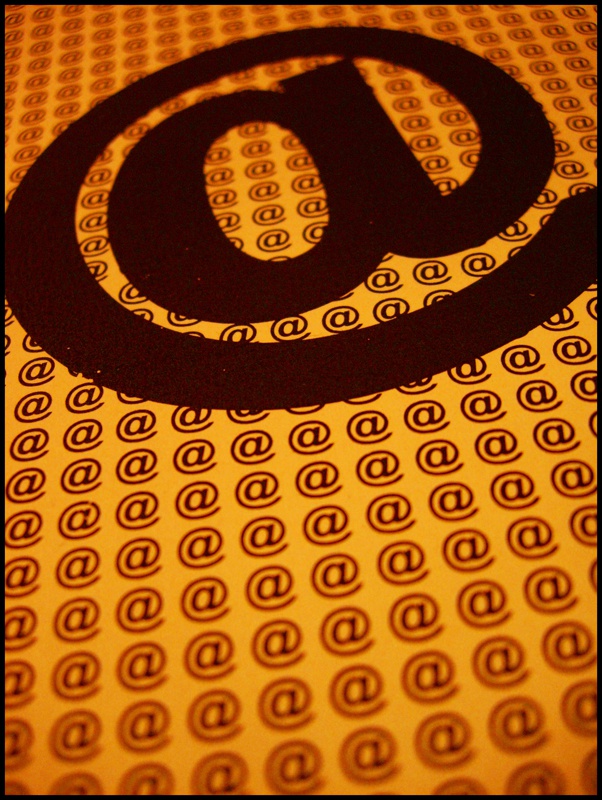
Статьи по теме:
Инструкция
Прежде всего, вам понадобятся серверы входящей и исходящей почты вашего почтового сервиса. Если это Yandex, то pop (сервер входящей почты) - pop.yandex.ru; smtp (сервер исходящей почты) - smtp.yandex.ru; login (имя) – символы до @; password (пароль) – пароль от почты. Если это Mail, то pop (сервер входящей почты) - pop.mail.ru; smtp (сервер исходящей почты) - smtp.mail.ru; login (имя) – символы до @; password (пароль) – пароль от почты. Если это GMail, то pop (сервер входящей почты) - pop.gmail.com; smtp (сервер исходящей почты) - smtp.gmail.com; login (имя) – символы до @; password (пароль) – пароль от почты; порты (защита) - вкл.(993/995). Если это Rambler, то pop (сервер входящей почты) - pop.rambler.ru; smtp (сервер исходящей почты) - smtp.rambler.ru; login (имя) – символы до @; password (пароль) – пароль от почты. На различных моделях телефонов могут быть нюансы в настройках почты, но в основном все совпадает. Чаще всего раздел e-mail находится с пункте меню «Сообщения». Зайдите в «Сообщения», потом в «Настройки», после этого в «Электронную почту», затем в «Почтовые ящики». Сделайте новый почтовый ящик. Выберите правильную точку доступа. Она зависит от вашего сотового оператора. В «Типе почтового ящика» выберите POP3. После этого впишите входящий и исходящие сервера, которые приведены выше. Если у вам почта на GMail, то необходимо еще указать порты. После этого можно тестировать почту на мобильно телефоне.Совет полезен?
Распечатать
Как настроить почту в телефоне
Похожие советы
www.kakprosto.ru
Как создать электронную почту на телефоне бесплатно
Доброго времени суток, дорогие друзья! Настройка электронной почты и ее создание – простая задача, которая по идее не должна вызывать каких-либо трудностей.
Но, как создать электронную почту на телефоне — отдельный вопрос. Почему – то вариант ящика на гаджете для многих является сложным.Давайте узнаем, как сделать свою почту в мобильном, и что при этом следует знать.
Выбор сервисов
Прежде всего, давайте разберемся, как проходит регистрация на популярных сервисах. Вот известные ресурсы: mail.ru, Яндекс, gmail.com и icloud.com.
Они имеют один и тот же принцип работы и мало чем отличаются. ЧтобыЧтобы зарегистрировать ящик, необходимо активировать свой аккаунт и пройти регистрацию.При этом важно указать свою фамилию и имя, логин или название ящика, а также пароль. Понадобится внести номер мобильного телефона.Mail.ru представляет собой старейший ресурс интернета. Со временем создатели веб – сайта усовершенствовали его, сделали защиту для аккаунтов и более удобный интерфейс.Пройти регистрацию на этом ресурсе очень просто. Здесь требуется подтверждение с мобильного телефона. Существует и защита аккаунта с помощью секретного вопроса.
 Пользуется популярностью и Яндекс. Его интерфейс характеризуется функциональностью, простотой применения и скоростью.
Пользуется популярностью и Яндекс. Его интерфейс характеризуется функциональностью, простотой применения и скоростью.
Ящик можно настроить самостоятельно, а пользоваться системой очень удобно.К молодым, но известным ресурсам относится gmail.com. Он широко распространен и отличается безопасностью и оригинальными новшествами.У любой электронки есть и свои недостатки. Например, риск взлома и наличие спама и ненужных рассылок.
Как создать почту на телефоне с IOS
После создания ящика без телефона, его нужно подключить к мобильному устройству. Если у вас смартфон на базе IOS, то скорее всего вы прошли регистрацию еще при подключении.
В этом случае у вас уже должен быть подготовленный к работе ящик icloud. Если же вы хотите другой адрес, то понадобится это сделать вручную.
Вот основные этапы процедуры:
- Зайдите в настройки, а затем в контакты, календарь и добавьте учетную запись.
- Выберите подходящего провайдера, а затем введите регистрационные данные.
- Если подходящего провайдера нет в списке, то можно выбрать пункт «другой», а затем «добавить ящик».
- После этого вводятся регистрационные данные.
- Затем заносите данные IMAP.
Как сделать аккаунт на мобильном устройстве с Андроидом

Если у вас Андроид, то при покупке мобильного аппарата также проводится регистрация. В этом случае заводится учетная запись Google и gmail.Если вы хотите получить новую опцию, то вот что следует сделать пошагово:
- Выберите приложение «почта».
- Нажмите «добавить новую учетную запись».
- Затем вводите данные: адрес ящика, пароль и данные SMTP или IMAP.
Применение сторонних клиентов
Вы можете воспользоваться сторонними клиентами. С помощью загрузки такого приложения вы сможете создать ящик бесплатно.
Выбрать подходящее приложение можно в плей маркете. Если стоит IOS, то выбрать AppStore, а если Андроид, то Google Play.
В любом случае следует найти подходящие клиенты, созданные под конкретных провайдеров. Подобные программы имеют простое устройство.
Нюансы создания
На каждом смартфоне Самсунг, или Нокия Люмия установлен мобильный браузер, через который и можно создать нужный вариант.
Упрощенный вариант создание почты через всевозможные приложения.На планшете можно активировать нужный аккаунт. При этом необходимо воспользоваться ссылкой на веб ресурс через браузер.
Настройка с Виндовс

Можно установить через Виндовс.
Чтобы сделать ящик hotmail, outlook или msn вам придется выполнить такие действия:
- в списке из приложений выберите параметры и учетную запись;
- добавлять учетную запись следует с учетом варианта windows;
- введите полный адрес, пароль, а затем нажмите вход.
Как правильно пройти регистрацию можно посмотреть на видео.Можно установить с Виндовс phone. При этом выбирается опция параметры, затем электронка, и добавить учетную запись.
Программа попытается самостоятельно выполнить все действия. Если это не получится, то нужно проверить пароль и имя пользователя, а затем повторить попытку.
При неудачных попытках можно воспользоваться функцией дополнительно и нажать интернет почту. В поле тип учетной записи следует выбрать IMAP и POP. После этого вводится полное имя сервера.Затем можно нажать кнопку «дополнительно». Флажок ставится для входящей информации SSL, и для исходящей SSL. Затем нажимается вход.
Создание почты на Айфон

Есть и определенные нюансы создания ящика на Айфон. У таких устройств часто уже установлена почта.
Но отдельные провайдеры предлагают свои варианты.Чтобы создать аккаунт на дисплее необходимо выбрать настройки, а затем добавить учетную запись или аккаунт.
Подходящий вариант можно выбрать в предложенном списке.При настройке варианта на mail выбирается протокол POP, а также сервер входящих данных и пароль.Похожие действия нужно совершить и при настройке на gmail. В этом случае также выбирается протокол POP.

Данные от провайдера предоставляются им самим.Можно выбрать создание аккаунта на Exchange. Для создания учетной записи нужно выбрать опцию Почта. Можно активировать учетную запись и через меню настройки.В некоторых случаях можно пройти регистрацию без номера.
Надеюсь вам пригодится моя статья. Не забывайте поделиться с вашими друзьями и подписывайтесь на обновления моего блога!
До новых встреч уважаемые посетители!
30-plus.ru
[Инструкция] Как Создать Электронную Почту на Смартфоне
Выбор редакцииЭкономияSavedRemoved 0

Создаем электронную почту на телефоне
В современных реалиях проще проверять электронную почту на смартфоне, чем на полноценном компьютере. Занимает меньше времени. И можно настроить уведомления. Поэтому стоит создать аккаунт на своем аппарате. Современные мобильные устройства — это универсальные гаджеты, созданные для работы и развлечений. Им доступны и опции, которые ранее были прерогативой персональных компьютеров. К примеру, электронная почта. Как создать электронную почту на телефоне? Легко. Стоит сразу отметить, что есть несколько способов настроить почту на смартфонах под управлением операционной системы Android. Причем некоторые из них даже не потребуют установки сторонних приложений.
Содержание этой статьи:
Преимущества использования почты на телефоне

Email очень важен в современном мире
Читайте также: Яндекс Почта: Полнейшая инструкция по регистрации и настройке (2018)
Как бы удобны ни были компьютеры, но таскать их всегда с собой довольно проблематично. А серьезным людям положено всегда быть на связи. И здесь поможет почта на телефоне.
Какие еще преимущества у мобильной почты?
- всегда есть доступ к письмам
- можно оперативно отвечать
- требуется только подключение к интернету и зарегистрированный аккаунт
- удобно просматривать новые сообщения
- уведомления о новых письмах
- есть возможность полноценно управлять почтовым ящиком
- можно привязать аккаунт к номеру телефона
Стоит отметить, что использование электронной почты в смартфоне возможно только при подключении к интернету c помощью Wi-Fi или мобильного доступа. Но с помощью сотовой связи (на манер звонков) ничего не получится.
Кстати, если у вас уже есть учетные записи на почтовых сервисах, то нет смысла создавать новые. Нужно просто вписать в приложении логин и пароль от аккаунта и сообщения (вместе с настройками) автоматически загрузятся.
Более того, к одному приложению можно привязать несколько различных сервисов. Эта опция доступна не во всех программах, но в стандартных она точно есть. Это позволит не захламлять смартфон ненужным софтом.
back to menu ↑Создание аккаунта Google

Приложение Gmail
Читайте также: Как восстановить аккаунт Google: Самые действенные способы +Отзывы
Аппараты под управлением операционной системы Android предлагают сделать это еще при первом включении. Однако далеко не всегда пользователи выполняют эти рекомендации. Тем более, если у них нет почты от Google.
Однако философия Android такова, что юзер не сможет использовать сервисы от Google. А к ним относится и знаменитый Play Store. Именно с его помощью устанавливают приложения на смартфоны.
Так что настроить аккаунт Google стоит. И не только из-за почты. Сделать это очень просто. Чтобы не возникло проблем следует четко следовать инструкциям. Так можно будет легко создать аккаунт и настроить его.
1На рабочем столе смартфона ищем ярлык «Настройки» и жмем на него.

В настройках ищем пункт «Синхронизация» и жмем на него.

В самом низу экрана будет надпись: «Добавить аккаунт». Выбираем эту строку.

Теперь предлагается выбрать тип аккаунта. Жмем на «Google».

Следующий шаг: нажимаем внизу на надпись «Создать аккаунт».

Теперь вводим имя и фамилию пользователя и щелкаем «Далее».

На следующем этапе вписываем дату рождения (полностью) и пол. Нажимаем «Далее».

Теперь придумываем логин. Он должен состоять из латинских букв и цифр. После создания логина жмем «Далее».

Создаем пароль. Стоит учесть, что пароль должен состоять из букв английского алфавита и цифр. Если будут только буквы или только цифры, то система его не примет. Требуется минимум 8 символов. После создания пароля нажимаем на кнопку «Далее».

Теперь мастер предлагает привязать аккаунт к номеру мобильного телефона (из соображений безопасности). Этот шаг можно пропустить, щелкнув соответствующую надпись.

На следующем этапе принимаем пункты лицензионного соглашения Google.

Финальный этап: просто нажимаем «Далее».

Вот и все. Аккаунт Google создан. Теперь можно пользоваться всеми привилегиями зарегистрированного юзера. Почта создается автоматически для конкретного пользователя. Ничего больше не нужно делать.
Если планируется совершать покупки в Play Store, то придется добавить кредитную карту. Сделать это можно в настройках самого Маркета. Если же платить за приложения вы не собираетесь, то настройку можно считать завершенной. back to menu ↑Используем почтовый клиент Gmail
Читайте также: Как удалить аккаунт Гугл на Андроиде: Что нужно знать
Вероятно, самый простой способ. Предложение создать аккаунт Google появляется еще при самом первом запуске телефона. А само приложение Gmail подключается к созданному аккаунту автоматически.
Однако и в самом приложении можно создать почту. Даже если аккаунт уже имеется. И сделать это очень просто. Достаточно только включить смартфон и запустить программу Gmail. Все остальное нужно выполнять по инструкции.
Простота настройки — визитная карточка Gmail. Ребята из Google сумели сделать действительно удобное приложение. За что честь им и хвала. Однако перейдем к созданию почты при помощи этой программы.
1В главном окне приложения проводим пальцем вправо и выбираем пункт «Настройки».

Далее выбираем строку «Добавить аккаунт».

Теперь нужно выбрать тип аккаунта и сервис (к примеру, Mail.ru).

На следующем этапе вводим логин и пароль аккаунта Mail.ru и жмем кнопку «Войти».

После проверки введенных данных приложение предложит разрешить Gmail работать с серверами Mail.ru и считывать почту. Нажимаем «Разрешить».

После нажатия этой кнопки начнется синхронизация почты. Придется немного подождать. В итоге приложение выдаст сообщение «Аккаунт добавлен». Теперь можно полноценно работать с почтой от различных сервисов.
Приложение Gmail имеет в своем арсенале только несколько почтовых сервисов с уже введенными настройками. Если потребуется добавить какой-нибудь «экзотический» аккаунт, то придется вводить все сведения (включая имена серверов) вручную.
back to menu ↑Используем системное приложение «Почта»
Читайте также: Наш ТОП-10: Лучшие программы для электронной почты
Мало кто знает, но на борту операционной системы Android имеется специальное приложение «Почта», которое тоже позволяет управлять различными аккаунтами. И в отличие от Gmail оно не привязано к сервисам Google.
Стандартное приложение работает гораздо быстрее, чем пресловутый Gmail. Это потому, что ему не обязательно постоянно синхронизироваться с серверами Google. Так можно сэкономить время при работе с почтой.
Настраивать «Почту» просто. Все, что нужно описано в самом приложении. Однако следует четко следовать инструкции для того, чтоб избежать ошибок и различных казусов при дальнейшей работе.
1Запускаем приложение и в главном окне видим строки ввода почтового аккаунта и его пароля. Вводим логин и жмем «Вход». Пароль пока не нужен.

На следующем этапе также потребуется нажать на «Продолжить».

Следующее окно относится к самому почтовому сервису. Здесь нажимаем «Далее».

Теперь вводим пароль и нажимаем «Войти».

Следующий шаг: подтверждение привилегий для приложения «Почта». Нажимаем «Разрешить».

На этом настройка завершена. Теперь можно полноценно пользоваться своим почтовым ящиком. Все сообщения подгрузятся по истечении нескольких минут. Сам интерфейс приложения интуитивно понятен. Так что проблем не возникнет.
Если в смартфоне есть сканер отпечатка пальца, то лучше привязать приложение «Почта» к нему. Так можно добиться наивысшей безопасности и конфиденциальности. Ведь пароль можно легко взломать.
back to menu ↑Сторонние программы от почтовых сервисов
Читайте также: Как создать аккаунт на телефоне? Инструкция для трех видов смартфонов
Многие почтовые сервисы создают собственные приложения для управления почтой. Самые известные программы в рунете от Mail.ru и Яндекса. Правда, последний не так уж и популярен.
А вот приложение от Mail.ru используют миллионы юзеров. Многие считают его более удобным, чем стандартные программы Android или Google. Также плюсом является и то, что настраивать такие программы почти не нужно.
Все, что требуется для настройки есть в самом приложении. Рассмотрим настройку почты на примере приложения от Яндекса. Интерфейс этого программного продукта интуитивно понятен. Так что проблем возникнуть не должно.
1Идем в Play Store и в поиске вводим «Яндекс Почта».

Ищем нужное приложение, щелкаем на него и жмем кнопку «Установить».

После завершения процесса установки ищем ярлык на рабочем столе смартфона и запускаем приложение с его помощью.

В первом же окне «Яндекс» предложит «Перейти к почте». Необходимо нажать эту кнопку.

Если у вас есть аккаунт на Яндексе, то ящик загрузится автоматически.

Если аккаунта нет, то появится окно с выбором конкретного сервиса. В низу экрана будет ссылка «Завести почту на Яндексе». Жмем на нее.

Теперь мастер предложит ввести номер мобильного телефона. Вводим и жмем «Далее». Больше ничего от пользователя не требуется. Все остальное программа сделает сама.

У приложения от Яндекса самый простой процесс регистрации аккаунта из всех существующих. После ввода номера мобильного телефона система сама сгенерирует логин и пароль. Пользователю останется только записать его.
Настоятельно рекомендуется записать созданный логин и пароль хотя бы на листе бумаги. Если вы его забудете, то не сможете войти в почту Яндекс ни под каким видом. А восстановление пароля может и не сработать. Лучше перестраховаться. back to menu ↑Сколько аккаунтов можно создать?
Читайте также: Как исчезнуть из интернета? Способы удаления аккаунтов
Многие задают этот вопрос перед созданием очередного аккаунта. Создать их можно очень много. Но нужно будет помнить логины и пароли от всех учетных записей. А это не всякому под силу.
К тому же, придется устанавливать на смартфон огромное количество приложений. Ведь далеко не все клиенты поддерживают интеграцию с другими почтовыми сервисами. Хотя Gmail и Яндекс Почта это умеют.
Если есть большое количество учетных записей в различных почтовых сервисах, то есть смысл использовать стандартное приложение «Почта» на Android. К нему можно подключить любой аккаунт. Интеграция безупречная.
back to menu ↑Что делать, если утерял пароль или логин?
Читайте также: Как сохранить пароли при переустановке системы: Методы 2017 года
На этот случай есть несколько вариантов решения проблемы. Все они в той или иной степени связаны с контактированием с администрацией сервиса.
- Восстановление по логину. Самый простой способ восстановить пароль. В любом почтовом сервисе есть соответствующая кнопка. Но для этого нужно помнить альтернативный E-Mail или иметь доступ к мобильному номеру, к которому был привязан аккаунт. Также необходимо знать ответ на секретный вопрос
- Восстановление по номеру телефона. Этот способ намного проще. Но он работает только в том случае, если была осуществлена привязка аккаунта к номеру телефона. В этом случае достаточно ввести нужный номер. Пароль придет в ответном SMS сообщении. Весьма полезно, если человек не помнит свой логин
- Восстановление по номеру паспорта. Этот способ почти не используется в рунете. Такая разблокировка аккаунта возможна только на заграничных сайтах. Доподлинно известно, что таким занимаются компании Yahoo, Google (только в Штатах) и другие гиганты. Российские сервисы не желают так восстанавливать доступ
Стоит отметить, что без знания основной информации об аккаунте невозможно будет восстановить к нему доступ. Так, к примеру, многие сервисы при настройке учетной записи требуют ответить на секретный вопрос. С той целью, чтоб использовать ответ в качестве кодового слова.
Если хотите сохранить свои учетные записи в целости и сохранности, то не используйте сервисы хранения паролей. Эти штуки не надежны. Также не следует передавать информацию об учетных записях третьим лицам. Из соображений безопасности. Мало ли что.
back to menu ↑Заключение
Итак, удобно ли пользоваться электронной почтой на мобильных устройствах? Конечно, да. Ведь можно отвечать на письма в любое время. Также пользователь сразу узнает о новых сообщениях (чего он не может сделать на ПК не войдя в свой аккаунт через браузер). К тому же, создать электронную почту на телефоне куда проще, чем на компьютере.
Мобильные приложения почтовых сервисов не требуют от пользователя ввода кучи ненужных данных. Достаточно ввести имя и фамилию, дату рождения, придумать логин и пароль. Все до смешного просто.
back to menu ↑Видео: Как создать электронную почту с телефона, Android
9 Total Score
ля нас очень важна обратная связь с нашими читателями. Если Вы не согласны с данными оценками, оставьте свой рейтинг в комментариях с аргументацией Вашего выбора. Благодарим за ваше участие. Ваше мнение будет полезно другим пользователям.
Яндекс Почта
9
Добавить свой отзывgeekhacker.ru
Как создать электронную почту на телефоне андроид бесплатно. Создание электронной почты на андроид Gmail, Яндекс, Mail.ru

Автор: Александр Мойсеенко 11.05.2018
Электронная почта необходима для отправки/получения писем и файлов. При этом почтовый ящик Gmail, помимо базовых функций, используется для доступа к сервисам Google, включая магазин приложений Google Play. Поэтому регистрация в Gmail обязательна, если предполагается использование услуг поискового гиганта. Кроме того это облегчит регистрацию и работу с другими почтовыми сервисами.
Как создать электронную почту Gmail
Регистрация почтового ящика осуществляется через интернет и пункт аккаунты, раздела настроек мобильного устройства. Рекомендуется использовать второй вариант, поскольку затем не придется отдельно добавлять созданную почту в смартфон.
Инструкция:
Активировать Wi-Fi или мобильный интернет.
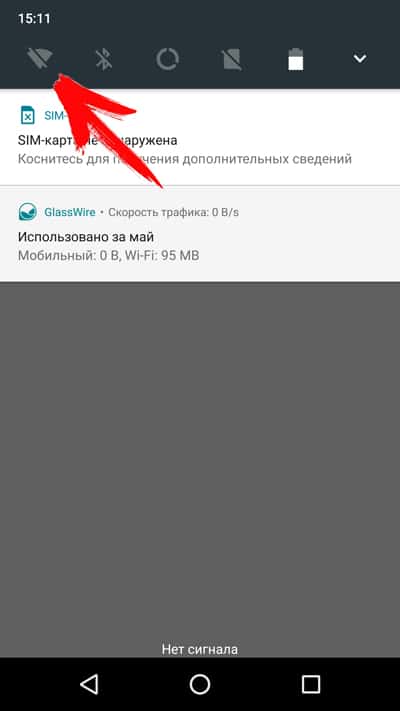
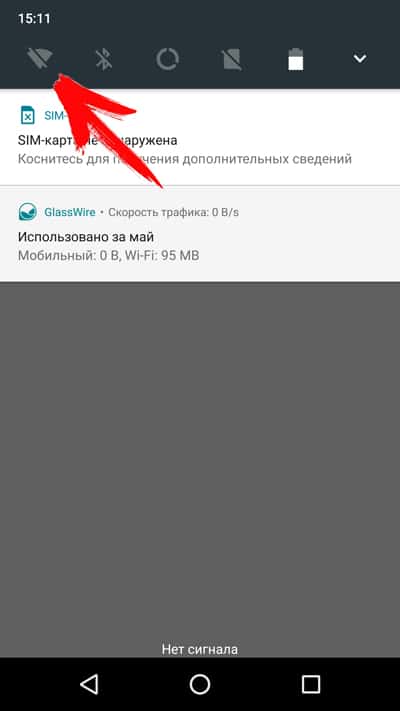
Перейти в раздел настроек, выбрать пункт «Аккаунты».


В новом окне нажать на строку «Добавить аккаунт».
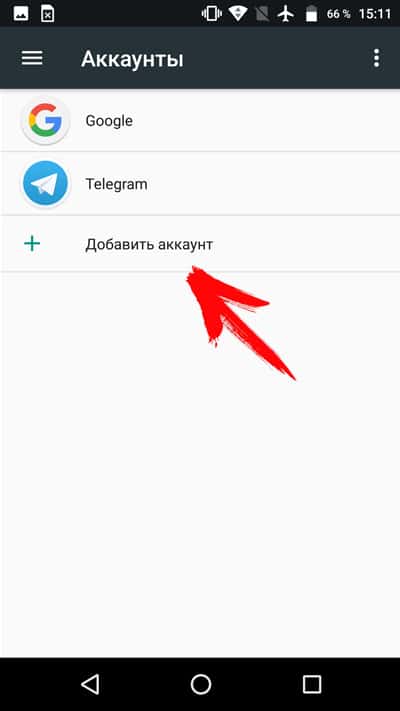
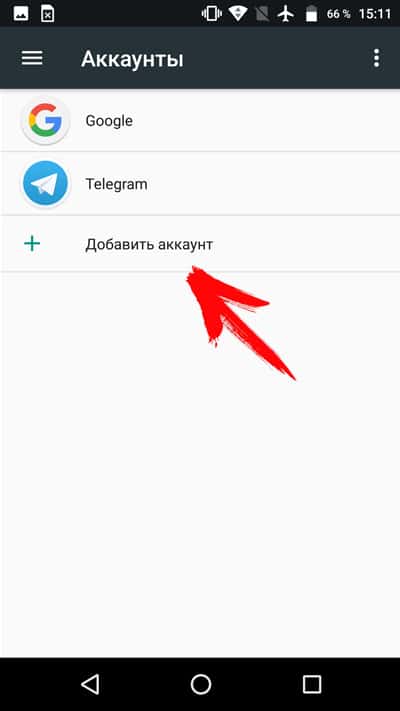
Далее выбрать пункт «Google».


В окне авторизации нажать на строку создания нового аккаунта.
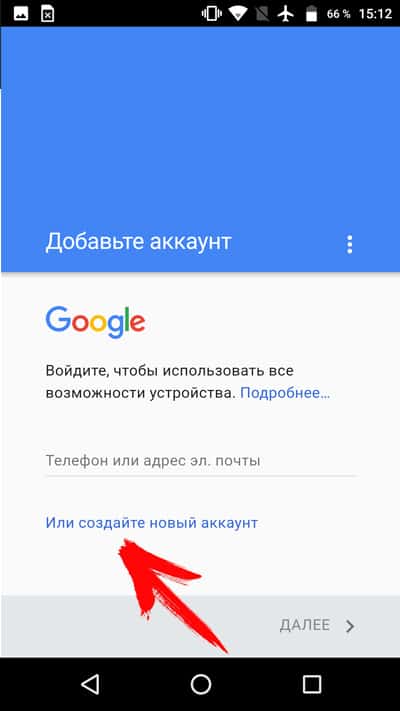
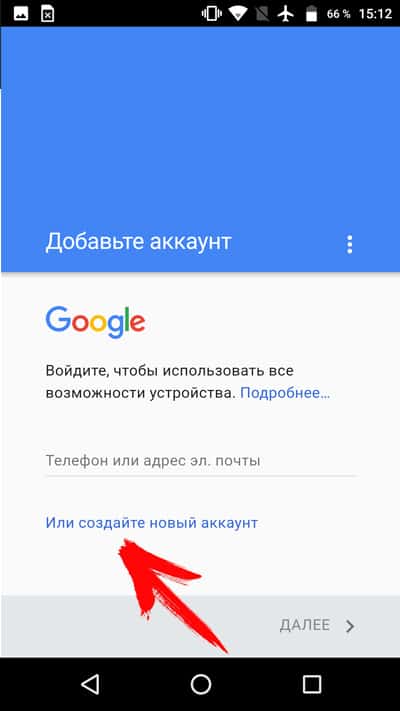
Затем требуется ввести Имя и Фамилию. Вводить настоящие данные необязательно, подойдет и псевдоним.


Указать пол и дату рождения. Важно! Если возраст пользователя меньше 18 лет, система может отказать в регистрации. Тогда придется создавать учетную запись при помощи ПК, а затем вносить в телефон готовый аккаунт.
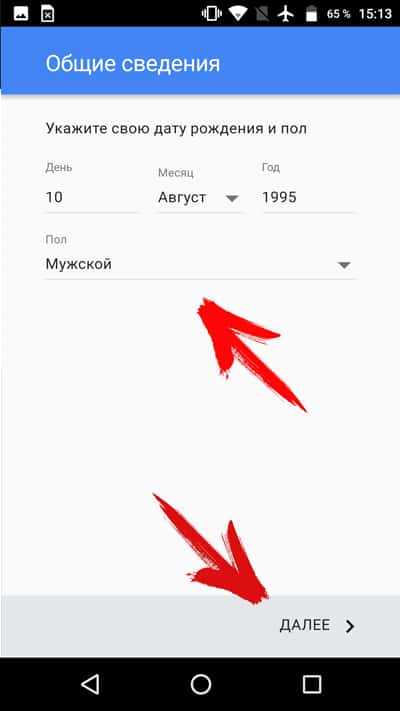
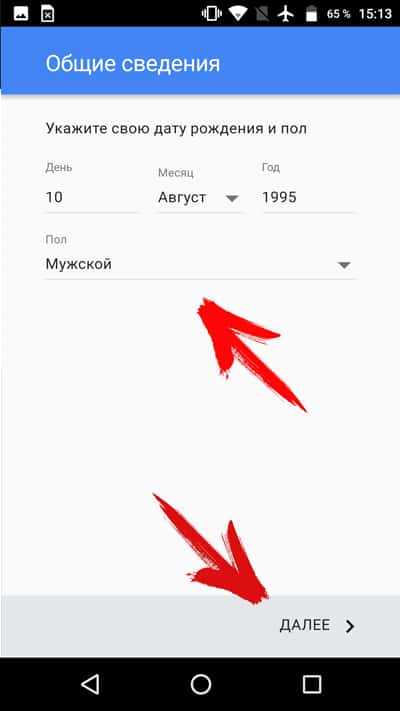
Далее требуется ввести «Имя пользователя» – название почтового ящика Gmail. Часто название может совпадать с названием других пользователей, тогда система предложит изменить название или выбрать свободное имя, сформированного на основе Имени и Фамилии.


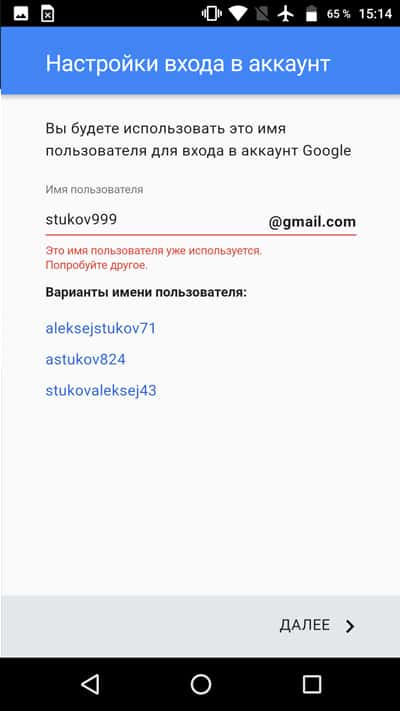
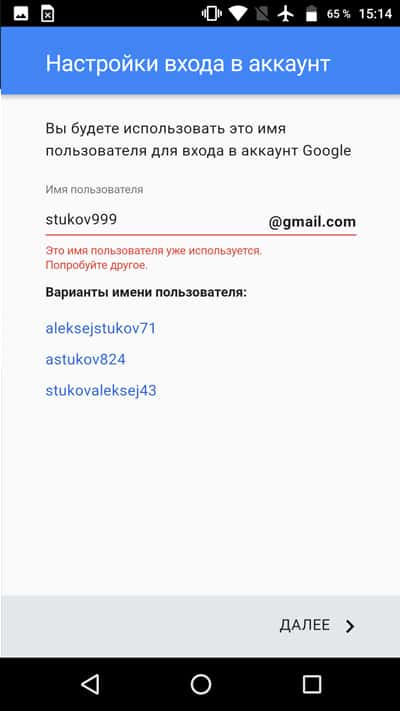
Затем система попросит придумать пароль, состоящий не менее чем из восьми символов. Ниже требуется повторно ввести пароль для подтверждения.
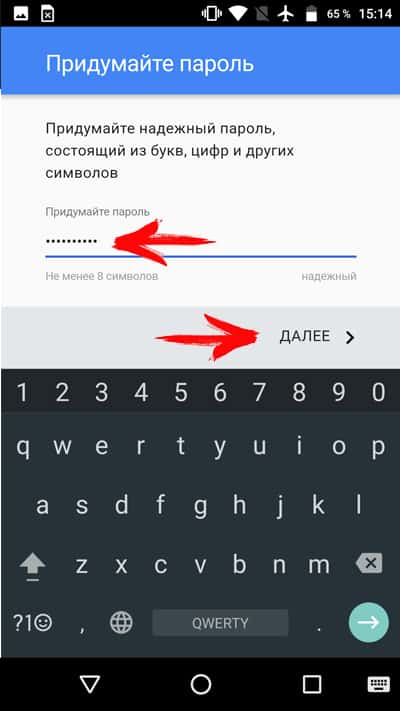
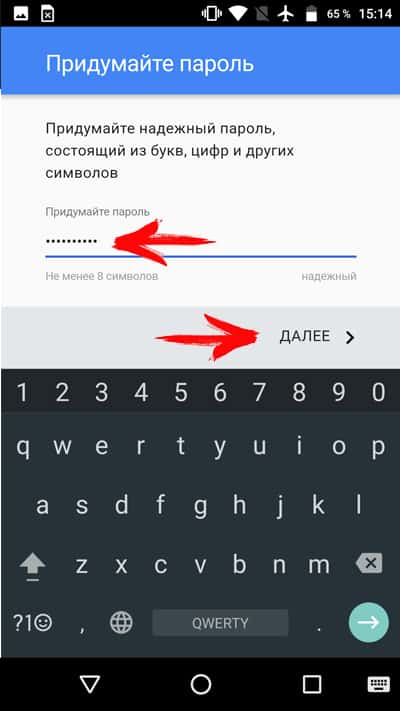
В следующем окне требуется ввести номер телефона, что необязательно. В случае отказа следует нажать на кнопку «Пропустить».
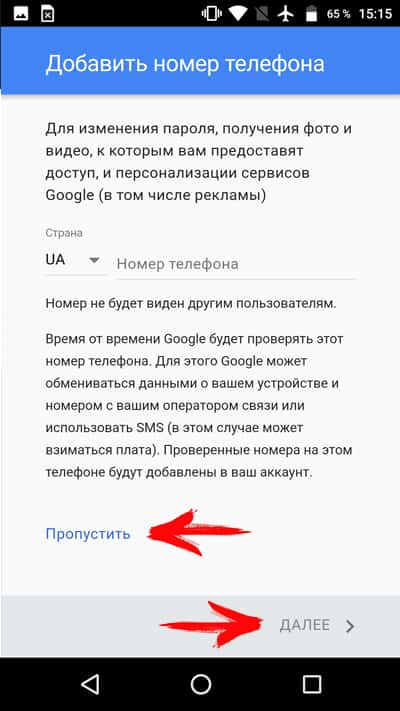
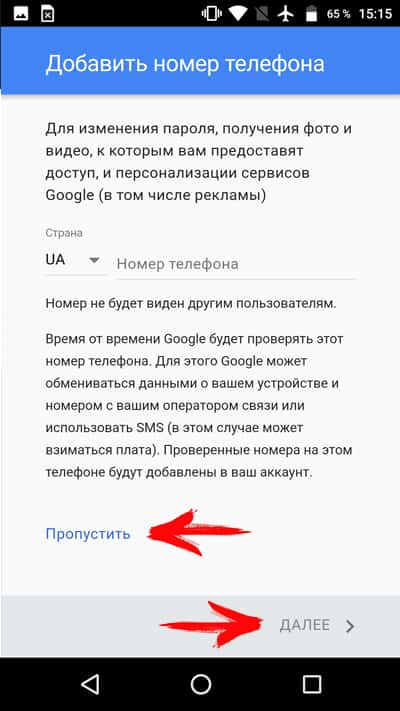
Сервис предложит ознакомиться с «Конфиденциальностью и условиями использования», что необходимо принять. Для появления кнопки, необходимо пролистать страницу вниз.
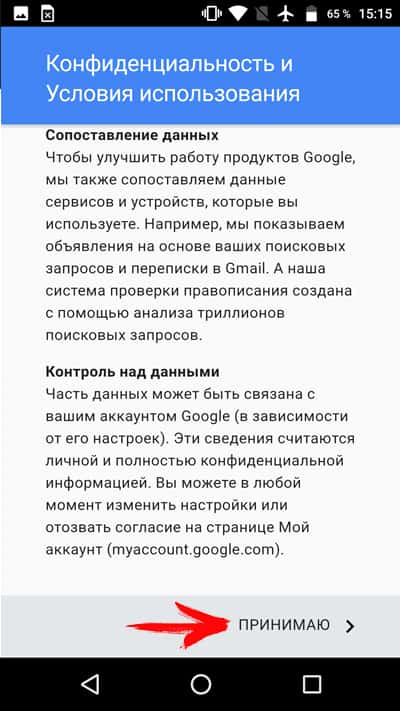
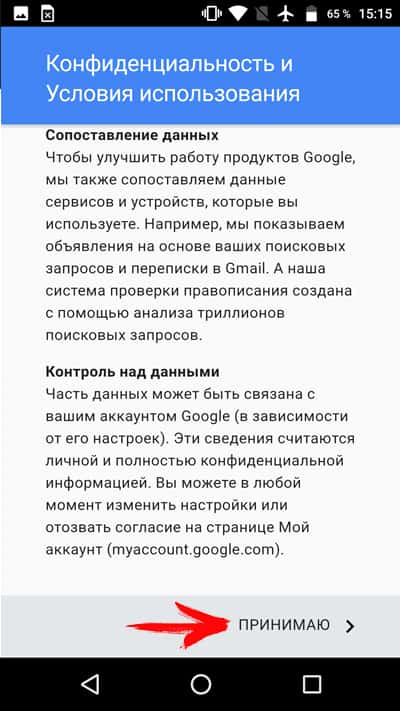
На этом создание электронной почты Gmail и по совместительству учетной записи Google, окончено.
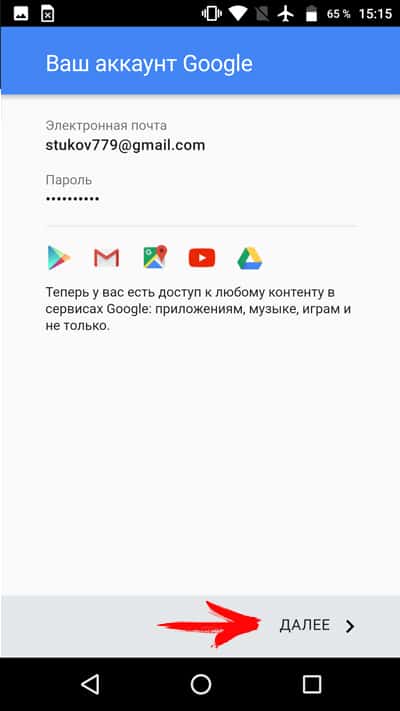
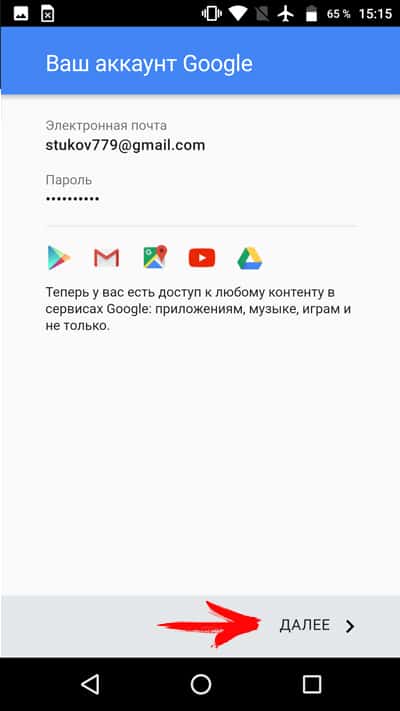
Осталось зайти в настройки учетных записей Google и установить параметры синхронизации сервисов.
Как создать электронную почту другого сервиса
Регистрация электронного ящика другого сервиса, происходит по аналогичному принципу, что и в случае с Gmail. Пользователю доступна регистрация через интернет или в соответствующем приложении. Второй вариант проще и удобнее, в плане написания и просмотра писем.
Инструкция по созданию почты через приложение:
Необходимо активировать интернет, и открыть магазин приложений Google Play. В поиске набрать предпочтительный сервис почты.
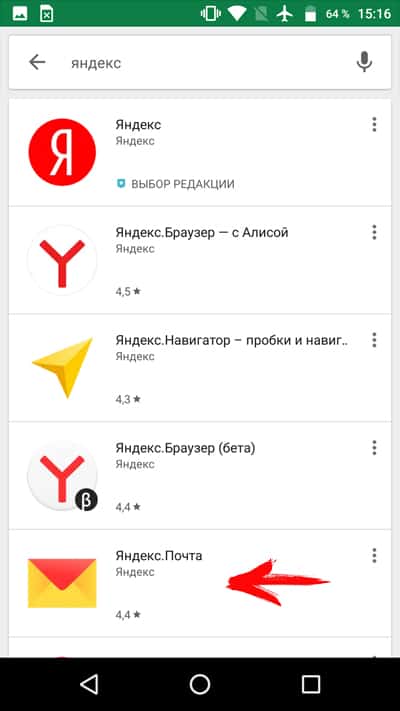
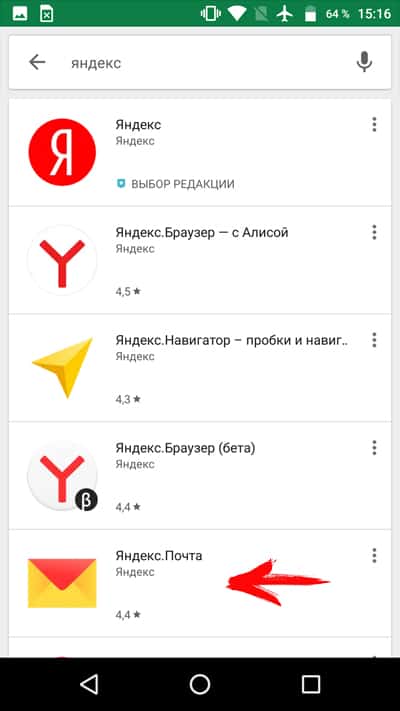
После установки и запуска приложения, выбрать пункт «Завести почту».
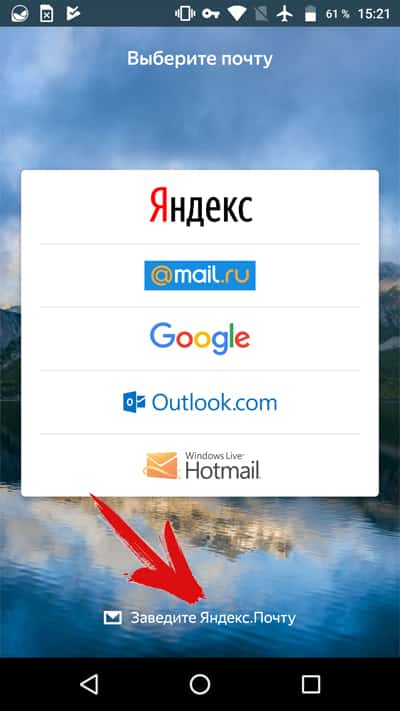
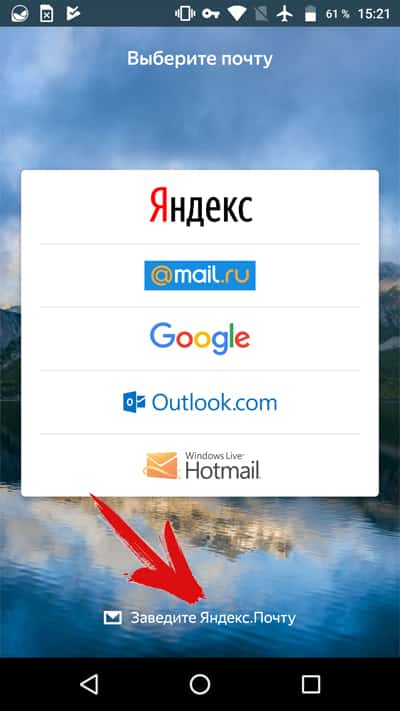
Далее пройти регистрацию: ввести Имя и Фамилию, подойдет и псевдоним; логин – название электронного ящика; придумать пароль и ввести номер мобильного.


При нежелании вводить номер телефона, появится предложение создать секретный вопрос и пароль, а так же ввести проверочное слово. Далее нажать на кнопку «Готово», после чего регистрация считается оконченной.
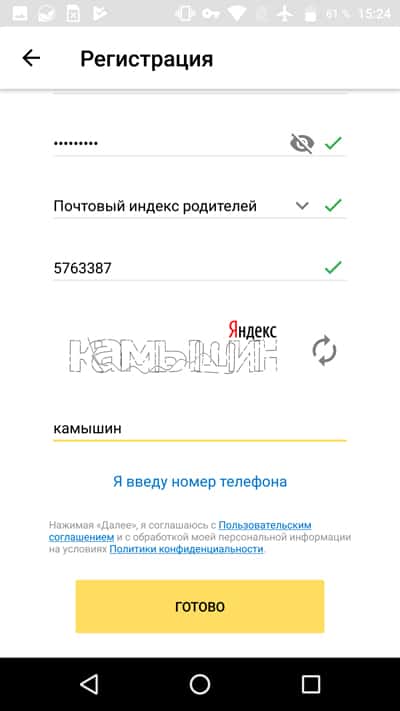
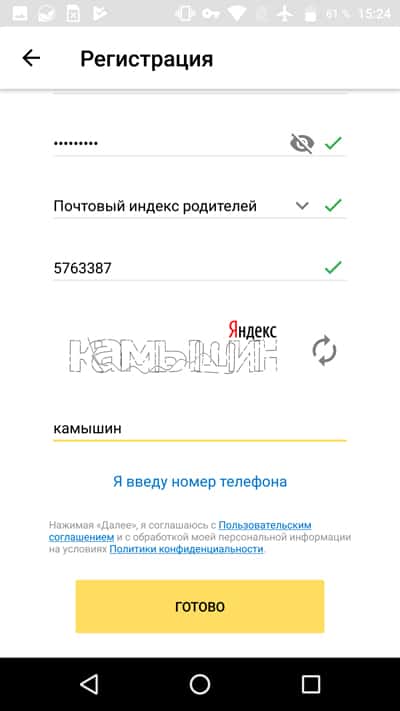
Созданный электронный ящик автоматически привязывается к скачанному приложению, где помимо просмотра и отправки сообщений, доступна привязка электронных ящиков других сервисов.


androfon.ru
Как создать электронную почту бесплатно. Создание электронной почты Gmail, Яндекс, Mail.ru
 Компьютер Новичкам
Компьютер Новичкам Автор: Александр Мойсеенко 12.05.2018
Электронная почта, при использовании интернета, позволяет отправлять и получать электронные письма, а так же прикрепленные файлы. Кроме того служба позволяет регистрироваться на сайтах и форумах, для общения или доступа к дополнительной информации. Как создать электронный ящик, рассмотрим на примере сервиса Gmail, Яндекс и Mail.ru.
Создание электронной почты Gmail
Для создания электронной почты, необходимо перейти на страницу регистрации. Важно отметить, под созданием аккаунта Google, подразумевается регистрация почтового ящика Gmail, используемого для всех сервисов поискового гиганта.
На странице регистрации, необходимо:
Ввести «имя» и «фамилию». Вводить настоящие данные не обязательно, подойдет псевдоним. При необходимости, в дальнейшем эта информация редактируется в настройках.
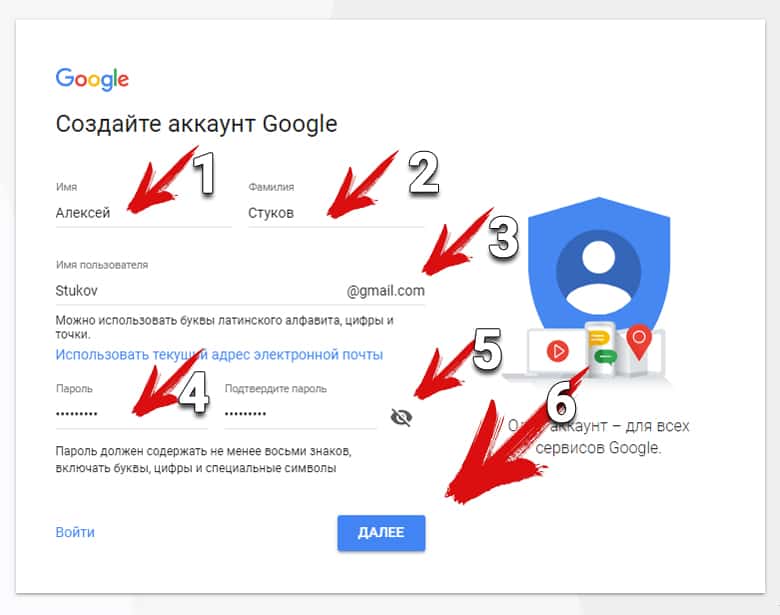
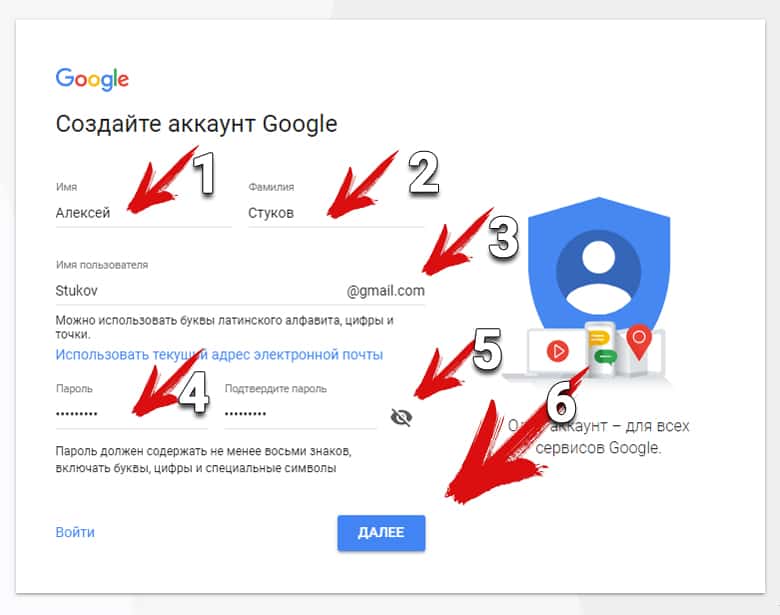
Затем «Имя пользователя», с префиксом «@Gmail.com». Текст необходимо подбирать тщательнее, так как это название электронной почты, и дальнейшим изменениям не подлежит. Рекомендуется использовать короткие и понятные названия.
Придумать и ввести пароль, содержащий не менее 8 знаков, включая буквы, цифры и символы. Повторить пароль и нажать на кнопку «Далее».
Часто введенное «имя пользователя» занято. Требуется использовать предложенные свободные варианты или придумать другое название.


После успешной регистрации электронной почты, появится новое окно, с предложением ввести дополнительные данные: номер сотого телефона, резервные электронный ящик, пол и дату рождения. Первые два пункта не обязательны к заполнению.


После введения требуемой информации, необходимо нажать далее. Откроется новое окно, с «Политикой Конфиденциальности и Условиями использования». Желательно ознакомится с предоставленной информацией, при согласии, нажать на кнопку «принимаю».


На этом этап создания электронной почты окончен. Дополнительно сервис предлагает внести изменения в настройки аккаунта. К чему можно вернуться в любое время.
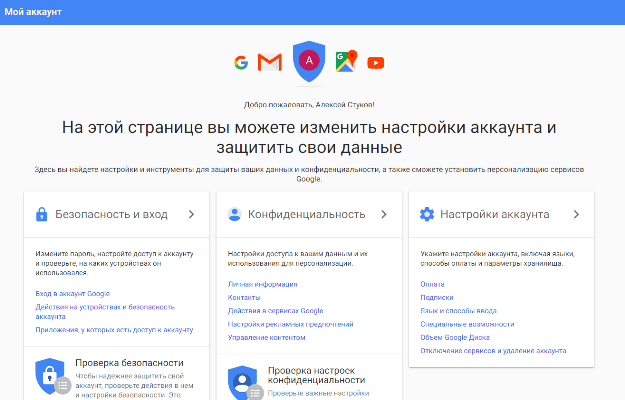
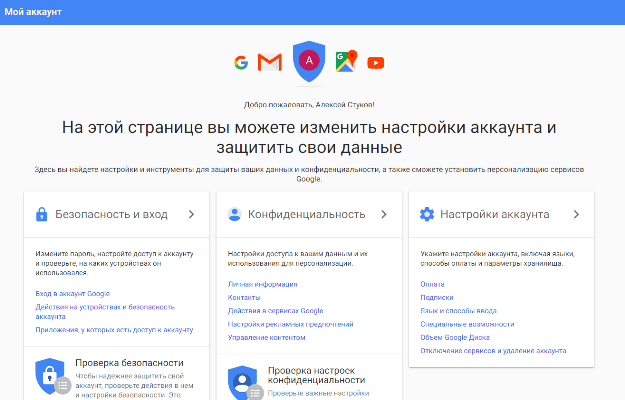
Как создать электронную почту в Яндексе
Для создания электронного ящика в Яндексе, необходимо пройти разовую бесплатную регистрацию. Созданная учетная запись используются для доступа ко всем сервисам Яндекса.
Инструкция:
Перейти на страницу регистрации новой учетной записи.


Заполнить данные: Имя и Фамилию, логин – название электронной почты, пароль и номер телефона. Если телефонный номер отсутствует, тогда придется ввести проверочное слово и ответить на вопрос-ответ – необходимо при восстановлении пароля. Так же важно учесть, после регистрации изменить название электронного ящика невозможно.
Принять пользовательское соглашение, предварительно желательно ознакомится с условиями. Затем нажать на кнопку «Зарегистрироваться».


На этом регистрация электронного ящика окончена. Далее необходимо указать, по желанию, дополнительную информацию, настроить «двухфакторную аутентификацию» – для лучшей безопасности аккаунта и т.д.
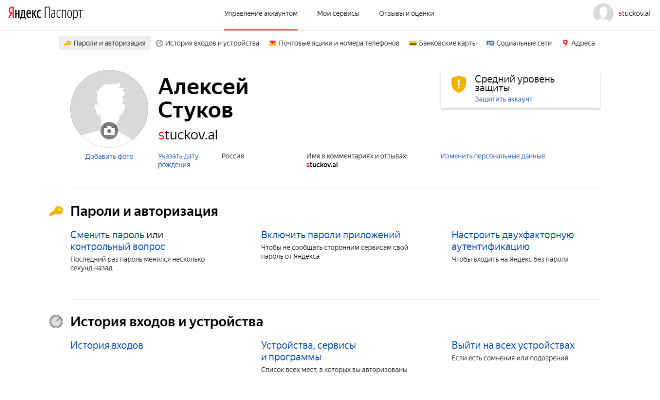
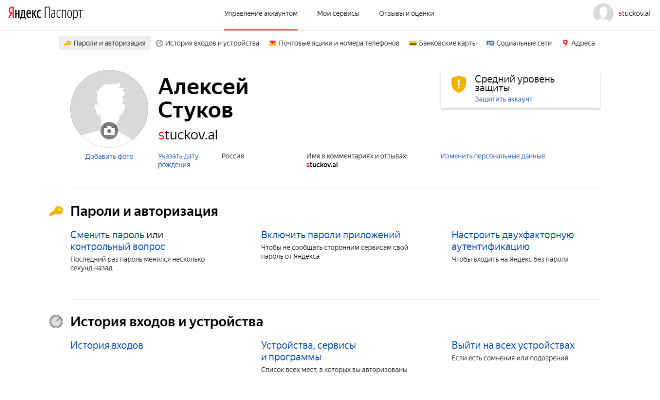
Как создать электронную почту Mail.ru
Создание электронного ящика в сервисе Mail.ru, происходит после бесплатной разовой регистрации. Так же электронный ящик используется для работы со всеми сервисами Mail.ru.
Алгоритм действий следующий:
Открыть страницу регистрации нового электронного ящика.


В отмеченных полях ввести информацию: Имя и Фамилию, так же подойдет псевдоним; дату рождения; пол; название почтового адреса. Важно отметить, изменить название почтового ящика после регистрации, как другие данные, нельзя. Если введенное название почтового адреса занято, система предложит ввести свободный адрес, основанный на введенных выше данных.
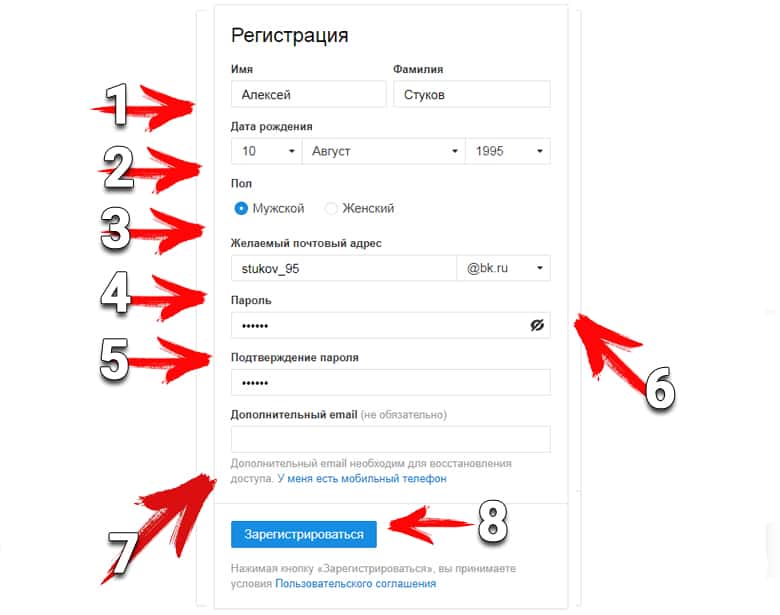
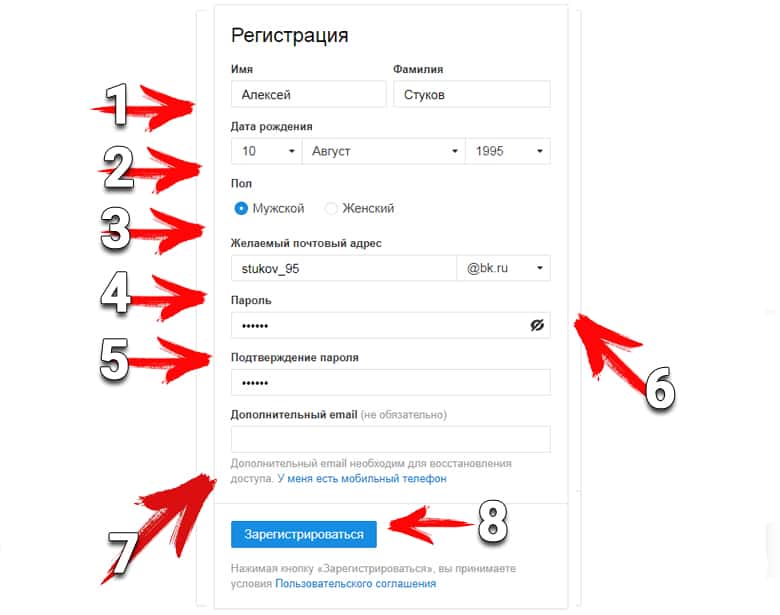
Требуется указать пароль, состоящий не менее чем из шести символов. Если пароль состоит только из цифр, необходимо указать хотя бы одну букву.
Для восстановления пароля, так же требуется ввести номер сотового телефона. При отсутствии номера, система предложит указать необязательный адрес другой электронной почты. Для жителей всех стран, кроме России, ввод номера телефона обязателен, иначе окончить регистрацию невозможно.
После нажатия кнопки «Зарегистрироваться», появится окно с ведением проверочного кода.
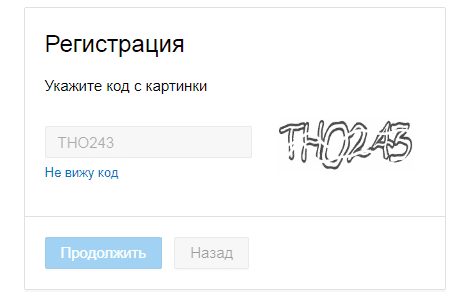
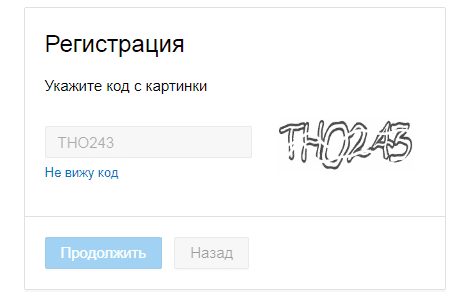
На этом этапе регистрация электронной почты окончена. По желанию пользователя, следует ввести дополнительную информацию и настроить аккаунт.


androfon.ru











